11 τρόποι για να μετατρέψετε M4A σε MP3 για Windows, Mac και Online
Ενώ το M4A είναι μια δημοφιλής μορφή ήχου, ειδικά για συσκευές Apple, δεν είναι πάντα η πιο βολική όσον αφορά τη συμβατότητα. Επομένως, θα προτιμούσατε να μετατρέψτε το M4A σε MP3, το παγκόσμιο πρότυπο για αναπαραγωγή και κοινή χρήση. Τα καλά νέα είναι ότι δεν χρειάζεται να δυσκολευτείτε! Αυτός ο οδηγός έχει συγκεντρώσει 11 από τα καλύτερα εργαλεία για να μετατρέψετε το M4A σε MP3, από προγράμματα για υπολογιστές έως μετατροπείς online. Βρείτε το κατάλληλο εργαλείο για τις ανάγκες σας!
| Εργαλείο | Πλατφόρμα | Άλλες υποστηριζόμενες μορφές | Ταχύτητα | Καλύτερο για |
| AnyRec Video Converter | Windows, Mac | MP4, WAV, AAC, MOV, FLAC και πολλά άλλα | Ταχύτερος | Μετατροπή μεγάλων παρτίδων M4A σε MP3 χωρίς απώλεια ποιότητας |
| Δωρεάν διαδικτυακός μετατροπέας βίντεο AnyRec | Σε σύνδεση | MP3, WAV, OGG, AAC, FLAC και πολλά άλλα | Γρήγορα | Δωρεάν και γρήγορες μετατροπές χωρίς εγκαταστάσεις |
| Ζαμζάρ | Σε σύνδεση | MP3, WMA, FLAC, MP4, κ.λπ. | Μεσαίο | Μοναδικές μετατροπές με επιλογή λήψης μέσω email |
| Convertio | Σε σύνδεση | MP3, MOV, WMA, AAC, κ.λπ. | Μεσαίο | Ενσωμάτωση στο cloud και προηγμένες ρυθμίσεις |
| Μετατροπέας ήχου στο διαδίκτυο | Σε σύνδεση | MP3, WMA, MOV, AAC, OGG, κ.λπ. | Μεσαίο | Εξαγωγή ήχου από βίντεο και προσαρμόσιμες ρυθμίσεις ήχου |
| CloudConvert | Σε σύνδεση | MP3, AAC, OGG, FLAC, κ.λπ. | Γρήγορα | Ροή εργασίας που βασίζεται στο cloud με ασφαλή χειρισμό |
| Apple Music | Mac | AAC, MP3, WAV | Γρήγορα | Άμεση εξαγωγή για χρήστες του οικοσυστήματος της Apple |
| iTunes | Windows, Mac | MP3, AAC, WAV, AIFF | Μεσαίο | Μετατροπή μουσικών βιβλιοθηκών που υπάρχουν ήδη στο iTunes |
| Θράσος | Windows, Mac, Linux | MP3, WAV, OGG, AIFF, FLAC | Μεσαίο | Μετατροπή και επεξεργασία ήχου με πλήρη προσαρμογή |
| VLC Media Player | Windows, Mac, Linux | MP3, MP4, OGG, FLAC, AVI, κ.λπ. | Μεσαίο | Αναπαραγωγή και μετατροπή αρχείων ήχου και βίντεο σε ένα εργαλείο |
| FFmpeg | Windows, Mac, Linux | Σχεδόν όλες οι μορφές ήχου και βίντεο | Ταχύτερος | Προχωρημένοι χρήστες που επιθυμούν ακριβείς και αυτοματοποιημένες μετατροπές |
Μαζική μετατροπή αρχείων M4A σε MP3 σε Windows και Mac
Τα αρχεία M4A βασίζονται κυρίως σε ήχο, επομένως ενδέχεται να προκύψουν προβλήματα συμβατότητας σε ορισμένες συσκευές ή πλατφόρμες. Για να λυθεί αυτό το πρόβλημα, ένας πρακτικός τρόπος είναι να χρησιμοποιήσετε AnyRec Video ConverterΜετατρέπει το M4A σε MP3, διευκολύνοντας την κοινή χρήση, τη μεταφόρτωση ή την αποθήκευση χωρίς να ανησυχείτε για περιορισμούς αναπαραγωγής. Επιπλέον, αυτό το εργαλείο διασφαλίζει ότι η ποιότητα ήχου της μουσικής σας παραμένει άθικτη κατά τη μετατροπή. Και με τη βοήθεια της προηγμένης επιτάχυνσης GPU, η διαδικασία είναι εξαιρετικά γρήγορη, ακόμα και όταν χειρίζεστε πολλά αρχεία ταυτόχρονα.

Μετατρέψτε M4A σε MP3 και πολλές άλλες μορφές σε Windows και Mac.
Υποστηρίζει μαζική μετατροπή πολλαπλών αρχείων M4A ταυτόχρονα.
Βελτιωμένο με επιτάχυνση GPU για επεξεργασία υψηλής ταχύτητας χωρίς μεγάλες ουρές.
Ενσωματωμένες λειτουργίες επεξεργασίας ήχου όπως περικοπή, συγχώνευση και ρυθμίσεις έντασης ήχου.
Ασφαλής λήψη
Ασφαλής λήψη
Βήμα 1.Εκκινήστε το AnyRec Video Converter στον υπολογιστή σας Windows ή Mac. Κάντε κλικ στο κουμπί "Προσθήκη αρχείων" στην κύρια οθόνη και, στη συνέχεια, επιλέξτε ένα ή περισσότερα αρχεία M4A για εισαγωγή για μετατροπή.

Βήμα 2.Μετά τη μεταφόρτωση, μεταβείτε στο αναπτυσσόμενο μενού "Μορφή" και, στη συνέχεια, στην καρτέλα "Ήχος", επιλέξτε "MP3" ως την επιθυμητή μορφή εξόδου.

Αν θέλετε να βελτιώσετε την ποιότητα ήχου, κάντε κλικ στο κουμπί "Προσαρμοσμένο προφίλ" για να προσαρμόσετε το bitrate, το ρυθμό δειγματοληψίας και τα κανάλια πριν από τη μετατροπή.

Βήμα 3.Επιστρέψτε στο κύριο παράθυρο και ορίστε τον φάκελο εξόδου. Όταν είστε έτοιμοι, κάντε κλικ στο κουμπί "Μετατροπή όλων" για να ξεκινήσετε τη μαζική μετατροπή των αρχείων M4A σε MP3.

Μετατρέψτε το M4A σε MP3 με το Online Audio Converter
Το επόμενο είναι ιδανικό για όσους δεν θέλουν να εγκαταστήσουν επιπλέον λογισμικό. Οι διαδικτυακοί μετατροπείς ήχου προσφέρουν έναν γρήγορο και εύκολο τρόπο μετατροπής από M4A σε MP3. Αυτά τα εργαλεία είναι προσβάσιμα σε ένα πρόγραμμα περιήγησης, επιτρέποντάς σας να τα ανοίξετε σε οποιαδήποτε συσκευή, αρκεί να έχετε σύνδεση στο διαδίκτυο. Εξερευνήστε τους πέντε καλύτερους διαδικτυακούς μετατροπείς M4A σε MP3 που διατίθενται παρακάτω.
1. Δωρεάν μετατροπέας βίντεο AnyRec
Ένα εξαιρετικό σημείο για να ξεκινήσετε είναι με Δωρεάν μετατροπέας βίντεο AnyRecΔεν είναι μόνο συμβατό με μορφές βίντεο, αλλά σας επιτρέπει επίσης να μετατρέψετε M4A σε MP3 χωρίς να εγκαταστήσετε κανένα πρόσθετο λογισμικό, καθιστώντας το εξαιρετικό για γρήγορες και εύκολες εργασίες. Υποστηρίζει πολλαπλές μορφές ήχου και διατηρεί υψηλή ποιότητα ήχου τόσο κατά τη διάρκεια όσο και μετά τη μετατροπή. Εδώ, μπορείτε να προσαρμόσετε τις ρυθμίσεις εξόδου, όπως το bitrate και το sample rate, διασφαλίζοντας ότι η έξοδος MP3 σας ταιριάζει με τις ανάγκες σας.
Βήμα 1.Στην κύρια σελίδα του AnyRec Free Video Converter, κάντε κλικ στο κουμπί "Προσθήκη αρχείων στην έναρξη" και ανεβάστε το αρχείο M4A σας. Θα χρειαστεί να κατεβάσετε το πρόγραμμα εκκίνησης εάν χρησιμοποιείτε το AnyRec για πρώτη φορά.
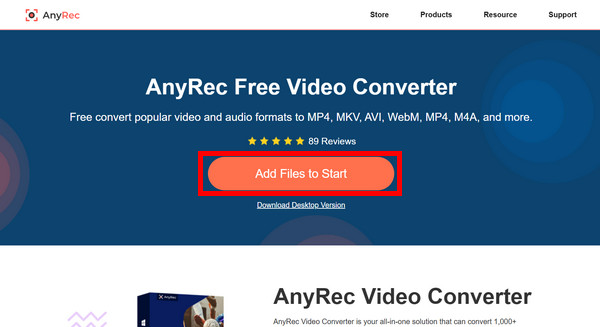
Βήμα 2.Τώρα, κάντε κλικ στο κουμπί "Ήχος" και, στη συνέχεια, επιλέξτε "MP3" από τις διαθέσιμες μορφές που παρατίθενται. Προσαρμόστε τις ρυθμίσεις εξόδου όπως απαιτείται και, στη συνέχεια, κάντε κλικ στο κουμπί "Μετατροπή" για να ξεκινήσετε.
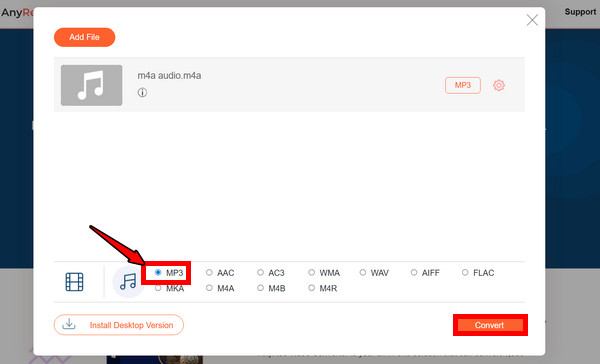
2. Ζαμζάρ
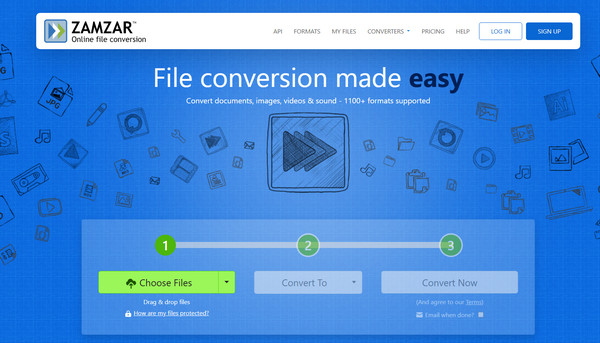
Προχωρώντας στο Zamzar, ένα αξιόπιστο όνομα στις online μετατροπές εδώ και χρόνια. Χρησιμοποιώντας το Zamzar, μπορείτε να αποθηκεύσετε M4A σε μορφή MP3 σε μόλις τρία εύκολα βήματα: μεταφόρτωση, επιλογή μορφής και λήψη. Στη συνέχεια, στέλνει συνδέσμους λήψης στο email σας, κάτι που είναι αποτελεσματικό αν θέλετε να αποκτήσετε πρόσβαση στο αρχείο εξόδου αργότερα. Το δωρεάν πρόγραμμα συνοδεύεται από περιορισμούς μεγέθους, αλλά το Zamzar εξακολουθεί να είναι κατάλληλο για γρήγορες μετατροπές.
3. Μετατροπή
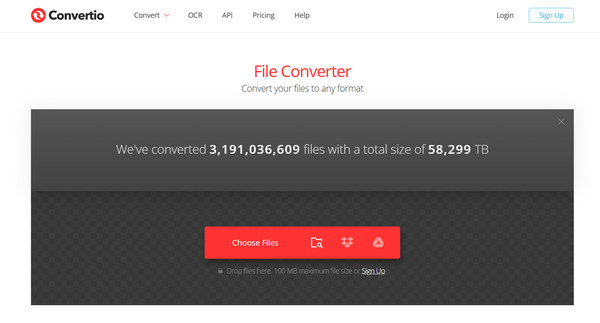
Μια εξαιρετική λύση online μετατροπής είναι το Convertio. Αυτό το εργαλείο ενσωματώνεται με υπηρεσίες cloud όπως το Google Drive και το Dropbox. Προσφέρει προηγμένες ρυθμίσεις μετατροπής, επιτρέποντάς σας να βελτιστοποιήσετε την ποιότητα εξόδου, να περικόψετε τον ήχο ή ακόμα και τους κωδικοποιητές. Επιπλέον, υποστηρίζει μαζική επεξεργασία, ώστε να μπορείτε να μετατρέψετε πολλά αρχεία M4A σε MP3 ταυτόχρονα.
4. Online Audio Converter
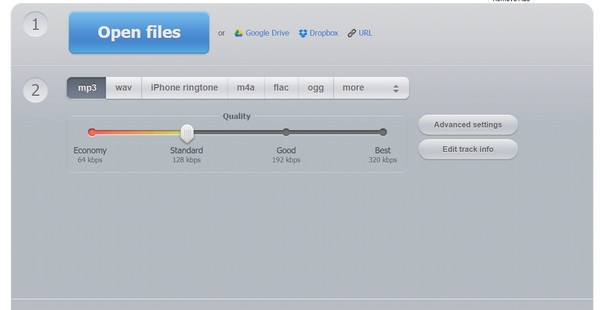
Επιπλέον, το Online Audio Converter είναι μια άλλη εξαιρετικά δημοφιλής πλατφόρμα λόγω της απλής διεπαφής και των αξιόπιστων αποτελεσμάτων της. Καλύπτει πάνω από 300 μορφές αρχείων ήχου, όπως M4A σε MP3. Αυτό που το κάνει να ξεχωρίζει είναι η δυνατότητά του να εξάγει ήχο από αρχεία βίντεο, προσθέτοντας επιπλέον ευελιξία σε όλους τους χρήστες. Πράγματι, μια αξιόπιστη επιλογή για πολλούς λόγω της απλότητας και του ελέγχου της.
5. CloudConvert
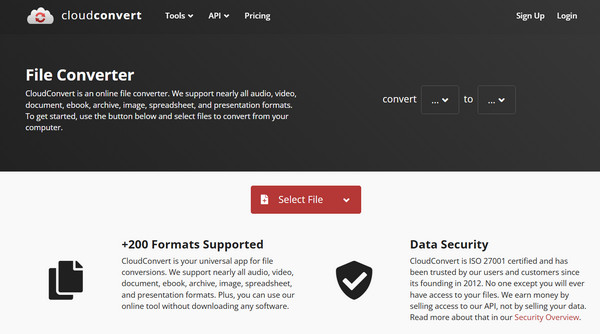
Τέλος, έχετε CloudConvert, ένα ισχυρό διαδικτυακό εργαλείο που υποστηρίζει πάνω από 200 διαφορετικές μορφές αρχείων. Πέρα από τη μετατροπή του M4A σε MP3, αυτό το εργαλείο σάς επιτρέπει να προσαρμόσετε το bitrate εξόδου, να μειώσετε τη διάρκεια του ήχου και να ρυθμίσετε τα επίπεδα έντασης με λεπτομέρεια. Επιπλέον, εστιάζει στην ασφάλεια των αρχείων, έτσι ώστε να προστατεύονται τυχόν ευαίσθητες και προσωπικές ηχογραφήσεις.
Αλλαγή ήχου M4A σε MP3 με το Apple Music
Ένας από τους ευκολότερους τρόπους για να μετατρέψετε ένα αρχείο M4A σε MP3 είναι χρησιμοποιώντας το Apple Music. Δεδομένου ότι είναι ήδη εγκατεστημένο στα περισσότερα Mac, δεν χρειάζεται εργαλεία τρίτων. Η εφαρμογή περιλαμβάνει ενσωματωμένες λειτουργίες που σας επιτρέπουν να δημιουργείτε εκδόσεις MP3 των αρχείων ήχου σας, καθιστώντας την ιδανική για όσους τη χρησιμοποιούν ήδη για να οργανώνουν και να αναπαράγουν μουσική.
Βήμα 1.Εκτελέστε το Apple Music στον Mac σας. Στη συνέχεια, μεταβείτε στις "Προτιμήσεις" από τη γραμμή μενού. Από την καρτέλα "Αρχεία", κάντε κλικ στην επιλογή "Ρυθμίσεις εισαγωγής" και, στη συνέχεια, επιλέξτε "Κωδικοποιητής MP3" από το αναπτυσσόμενο μενού.
Βήμα 2.Επιλέξτε το τραγούδι M4A από τη βιβλιοθήκη σας και, στη συνέχεια, κάντε κλικ στο "Αρχείο" και, στη συνέχεια, στο "Μετατροπή" σε "Δημιουργία έκδοσης MP3".
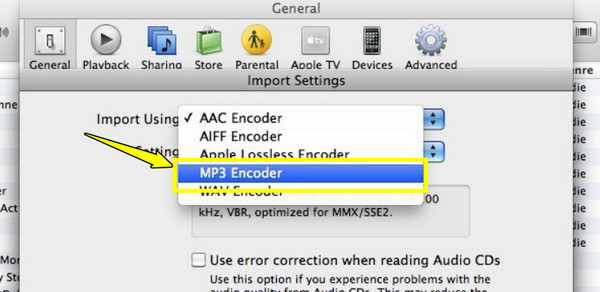
Εξαγωγή M4A σε MP3 με το iTunes
Για κάποιον που χρησιμοποιεί Windows ή παλαιότερο Mac, το iTunes είναι μια άλλη αποτελεσματική μέθοδος για τη μετατροπή M4A σε MP3. Όπως και το προηγούμενο, το iTunes είναι ένας ενσωματωμένος κωδικοποιητής που σας επιτρέπει να μετατρέψετε αρχεία ήχου. Δεδομένου ότι πολλοί το έχουν ήδη εγκαταστήσει, είναι ήδη μια οικεία και προσβάσιμη λύση χωρίς να χρειάζεται να εγκαταστήσετε κανένα λογισμικό για να... μετατρέψτε το iTunes σε MP3.
Βήμα 1.Ανοίξτε το iTunes στον υπολογιστή σας. Από την κύρια οθόνη, κάντε κλικ στην επιλογή "Επεξεργασία" και στη συνέχεια στις "Προτιμήσεις", μεταβείτε στην καρτέλα "Γενικά" και επιλέξτε "Ρυθμίσεις εισαγωγής".
Βήμα 2.Στη συνέχεια, επιλέξτε "Κωδικοποιητής MP3" ως μορφή εισαγωγής.
Βήμα 3.Στη συνέχεια, επιλέξτε τα αρχεία M4A από τη βιβλιοθήκη iTunes και, στη συνέχεια, κάντε κλικ στο "Αρχείο" και, στη συνέχεια, στο "Μετατροπή" σε "Δημιουργία έκδοσης MP3".
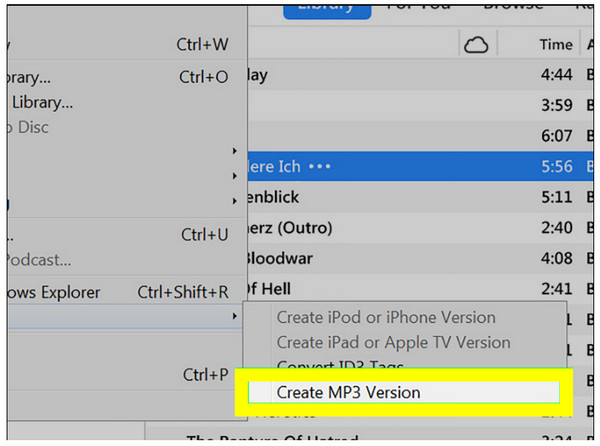
Μετατρέψτε το M4A σε MP3 με το Audacity
Προχωρώντας, αν θέλετε μια δωρεάν και ανοιχτού κώδικα λύση, Θράσος είναι μια φανταστική επιλογή! Γνωστό ως πρόγραμμα επεξεργασίας ήχου, διαθέτει επίσης λειτουργίες μετατροπής για πολλαπλές μορφές ήχου, συμπεριλαμβανομένων των M4A σε MP3. Σε αντίθεση με τα προηγούμενα, το Audacity προσφέρει περισσότερες επιλογές για την τροποποίηση της ποιότητας ήχου, του ρυθμού μετάδοσης bit και πιο προηγμένες ρυθμίσεις.
Βήμα 1.Εκκινήστε το Audacity στον υπολογιστή σας Mac ή Windows. Σύρετε και αποθέστε το αρχείο M4A στο κύριο παράθυρο.
Βήμα 2.Στη συνέχεια, μεταβείτε στο "Αρχείο" και, στη συνέχεια, από την επιλογή "Εξαγωγή" στην επιλογή "Εξαγωγή ως MP3". Στη συνέχεια, μπορείτε να προσαρμόσετε τις ρυθμίσεις ποιότητας όπως απαιτείται.
Βήμα 3.Επιλέξτε έναν φάκελο προορισμού και κάντε κλικ στο κουμπί "Αποθήκευση" για να τερματίσετε τη μετατροπή.
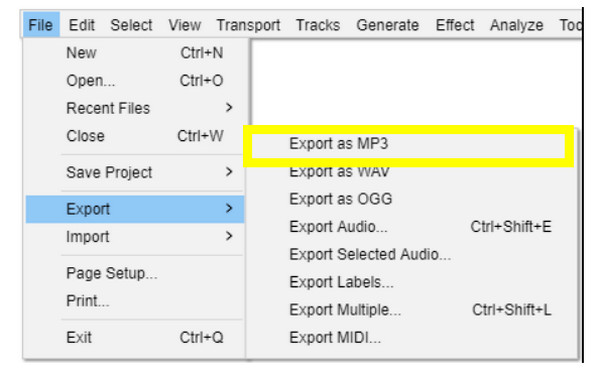
Αποθήκευση M4A σε MP3 με VLC
Μια άλλη εξαιρετική επιλογή προσφέρεται από το VLC Media Player. Ένα ευρέως χρησιμοποιούμενο λογισμικό για την αναπαραγωγή όλων των ειδών μορφών βίντεο και ήχου, το VLC διαθέτει επίσης ισχυρά εργαλεία μετατροπής, καθιστώντας το πιο ευέλικτο από ό,τι νομίζετε. Αν θέλετε να μετατρέψετε M4A σε MP3 τόσο γρήγορα χωρίς να προσθέσετε κανένα άλλο πρόγραμμα σε υπολογιστή Windows ή Mac, το VLC είναι ιδανικό για εσάς.
Βήμα 1.Μέσα στο πρόγραμμα VLC Media Player, κατευθυνθείτε στο μενού "Πολυμέσα" και, στη συνέχεια, επιλέξτε "Μετατροπή/Αποθήκευση" (Αρχείο και, στη συνέχεια, Μετατροπή/Ροή σε Mac).
Βήμα 2.Κάντε κλικ στο κουμπί "Προσθήκη", αναζητήστε το αρχείο M4A σας και, στη συνέχεια, εισαγάγετέ το.
Βήμα 3.Στη συνέχεια, κάντε κλικ στο κουμπί "Μετατροπή/Αποθήκευση" για να συνεχίσετε. Εδώ, επιλέξτε "Ήχος - MP3" στο πεδίο "Προφίλ".
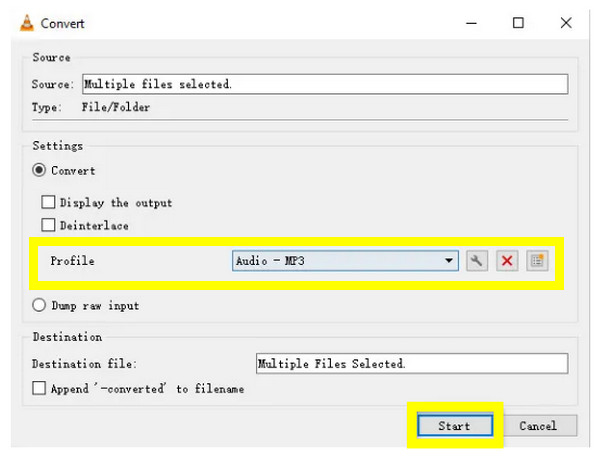
Βήμα 4.Στη συνέχεια, επιλέξτε μια τοποθεσία αποθήκευσης και, στη συνέχεια, κάντε κλικ στο κουμπί "Έναρξη" (Αποθήκευση σε Mac) για να ξεκινήσετε τη μετατροπή από M4A σε MP3.
Μετατρέψτε το M4A σε MP3 με το FFmpeg
Τέλος, για χρήστες που είναι εξοικειωμένοι με τη χρήση εργαλείων γραμμής εντολών, το FFmpeg είναι μια από τις πιο ισχυρές λύσεις μετατροπής που διατίθενται για τη μετατροπή M4A σε MP3. Καλύπτει σχεδόν κάθε μορφή ήχου και βίντεο και προσφέρει πλήρη έλεγχο στις επιλογές κωδικοποίησης. Παρόλο που μπορεί να φαίνεται περίπλοκο στην αρχή, το FFpemg είναι πολύ αποτελεσματικό μόλις εξοικειωθείτε με αυτό.
Βήμα 1.Μόλις ανοίξετε τη γραμμή εντολών στον υπολογιστή σας με Windows (Terminal για Mac), πληκτρολογήστε την ακόλουθη εντολή: ffmpeg -i input.m4a output.mp3.
Βήμα 2.Πατήστε το πλήκτρο "Enter" για εκτέλεση. Το αρχείο M4A που μόλις μετατράπηκε σε MP3 θα αποθηκευτεί στον ίδιο φάκελο με το αρχικό αρχείο.
συμπέρασμα
Και τα 11 εργαλεία που αναφέρονται σήμερα μπορούν να κάνουν τα αρχεία ήχου σας πιο ευέλικτα, πιο εύκολα στην κοινή χρήση και αναπαραγωγή σε οποιαδήποτε συσκευή, μετατρέποντας το M4A σε MP3. Είτε θέλετε έναν online μετατροπέα είτε προγράμματα για υπολογιστές, ίσως εργαλεία ανοιχτού κώδικα, υπάρχει μια λύση για τις ανάγκες σας. Αλλά αν θέλετε τον πιο αποτελεσματικό και αξιόπιστο τρόπο για να μετατρέψετε μαζικά αρχεία M4A χωρίς απώλεια ποιότητας, AnyRec Video Converter Ξεχωρίζει ως το καλύτερο. Χάρη στην επιτάχυνση GPU, την ευρεία υποστήριξη μορφών και τα εργαλεία επεξεργασίας, αυτό το εργαλείο κάνει τη συνολική διαδικασία απλή τόσο για απλούς χρήστες όσο και για επαγγελματίες.
Ασφαλής λήψη
Ασφαλής λήψη
